Оперативная память DDR4 является стандартом для современных компьютеров. Она обеспечивает высокую скорость передачи данных и улучшает работу системы в целом. Однако, изначально частота оперативной памяти может быть установлена на самом низком уровне. Чтобы раскрыть все возможности DDR4, необходимо настроить ее частоту в BIOS Gigabyte B550.
BIOS (Basic Input/Output System) – это программное обеспечение, которое загружается перед операционной системой и отвечает за настройку различных параметров компьютера. В нашем случае мы будем работать с BIOS материнской платы Gigabyte B550. Это достаточно популярная модель, которая предлагает большой выбор настроек для оперативной памяти DDR4.
Для начала, включите компьютер и нажмите определенную клавишу (обычно это Del или F2), чтобы попасть в BIOS. Внутри BIOS найдите раздел "Memory" или "DRAM Configuration", где можно настроить параметры оперативной памяти. Обратите внимание, что различные версии BIOS Gigabyte B550 могут иметь небольшие отличия в названиях и расположении настроек.
Настройка частоты оперативной памяти DDR4 в BIOS Gigabyte B550
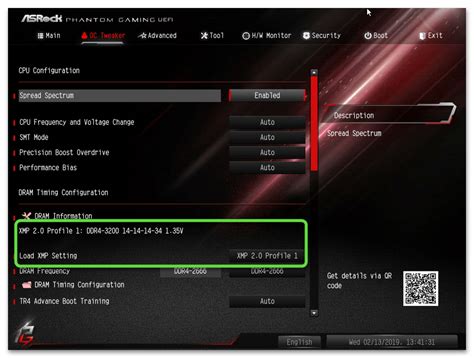
Для начала, вам необходимо запустить компьютер и зайти в BIOS. Для этого при включении компьютера нажмите клавишу "Del" или "F2", чтобы войти в BIOS.
После того как вы попали в BIOS, найдите раздел "M.I.T." или "Advanced Frequency Settings", в котором находятся настройки частоты памяти.
В этом разделе вы увидите таблицу с параметрами памяти. Найдите параметр, отвечающий за частоту памяти, обычно называемый "Memory Frequency" или "DRAM Frequency".
| Параметр | Значение |
|---|---|
| Memory Frequency | Auto |
По умолчанию, этот параметр установлен в значение "Auto", что означает автоматическую настройку частоты памяти. Однако, вам понадобится изменить это значение для ручной настройки.
Для ручной настройки, измените значение параметра "Memory Frequency" на желаемую частоту памяти DDR4. Обратите внимание, что доступные значения могут зависеть от вашего процессора и оперативной памяти.
| Параметр | Значение |
|---|---|
| Memory Frequency | DDR4-3200 |
После внесения изменений, сохраните настройки и выйдите из BIOS. Ваш компьютер будет перезагружен с новыми настройками частоты оперативной памяти DDR4.
Теперь у вас есть основные инструкции по настройке частоты оперативной памяти DDR4 в BIOS Gigabyte B550. Убедитесь, что частота памяти соответствует спецификациям вашего процессора и оперативной памяти для достижения оптимальной производительности вашей системы.
Понимание роли частоты памяти в работе компьютера

Частота оперативной памяти (в данном случае DDR4) определяет скорость передачи данных между процессором и памятью. Высокая частота памяти позволяет процессору быстрее получать необходимые данные для выполнения задач, что в итоге ускоряет работу всей системы.
Чтобы настроить частоту оперативной памяти DDR4 в BIOS Gigabyte B550, необходимо зайти в настройки BIOS и найти соответствующий раздел, который отвечает за память. В этом разделе можно выбрать желаемую частоту памяти, установив соответствующий параметр.
Однако, при установке частоты памяти, следует учитывать совместимость с другими компонентами системы. Некоторые процессоры или материнские платы могут иметь ограничения по максимальной поддерживаемой частоте памяти. Перед установкой новой частоты, рекомендуется ознакомиться с техническими характеристиками процессора и материнской платы, чтобы избежать проблем с совместимостью.
Правильное настроение частоты оперативной памяти в BIOS может значительно повысить производительность компьютера. Однако, стоит помнить, что увеличение частоты памяти может потребовать изменения некоторых других параметров, таких как напряжение памяти или задержки (timings). Оптимальные значения этих параметров должны быть установлены в соответствии с рекомендациями производителя.
Важно помнить, что повышение частоты памяти может сопровождаться увеличением тепловыделения и потребления энергии, поэтому следует следить за температурой системы и обеспечивать достаточное охлаждение.
Определение поддерживаемой частоты оперативной памяти материнской платой
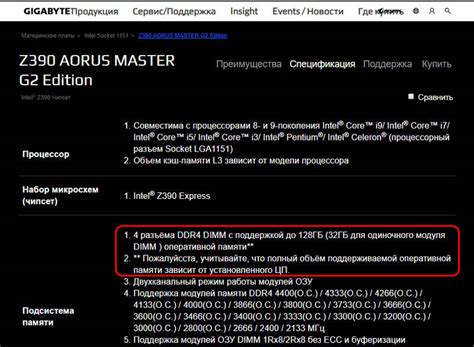
При настройке частоты оперативной памяти DDR4 в BIOS материнской платы Gigabyte B550, необходимо знать, какую частоту поддерживает сама плата. Это поможет выбрать подходящую частоту оперативной памяти и достичь наилучшей производительности системы.
Для определения поддерживаемой частоты оперативной памяти, можно использовать несколько способов. Один из них - изучить официальные спецификации материнской платы Gigabyte B550, которые можно найти на официальном веб-сайте производителя или в руководстве пользователя. В спецификациях будут указаны поддерживаемые частоты оперативной памяти, например, 2133 МГц, 2400 МГц, 2667 МГц и так далее.
Еще один способ - в BIOS материнской платы Gigabyte B550. Перезагрузите компьютер и нажмите клавишу DEL или F2 (в зависимости от модели материнской платы), чтобы войти в BIOS. В разделе "Настройки памяти" или "Advanced Memory Settings" можно найти информацию о поддерживаемых частотах. Обычно эта информация отображается в таблице, где указывается максимальная и минимальная частота памяти.
После определения поддерживаемой материнской платой частоты оперативной памяти, можно выбрать соответствующие модули памяти и настроить их в BIOS. Указанная в спецификациях материнской платы частота является рекомендуемой, однако, в некоторых случаях можно изменить и использовать более высокие частоты, если позволяет система охлаждения и оперативная память.
Важно отметить, что установка слишком высокой частоты оперативной памяти, которую не поддерживает материнская плата, может привести к неправильной работе системы или некорректному запуску компьютера. Поэтому всегда следует выбирать поддерживаемую частоту, чтобы избежать проблем совместимости.
После определения поддерживаемой частоты и установки оперативной памяти в BIOS, не забудьте сохранить настройки и перезагрузить компьютер. После этого система должна запуститься с новыми настройками оперативной памяти, обеспечивая максимальную производительность и стабильную работу.
Включение режима XMP для достижения максимальной частоты памяти
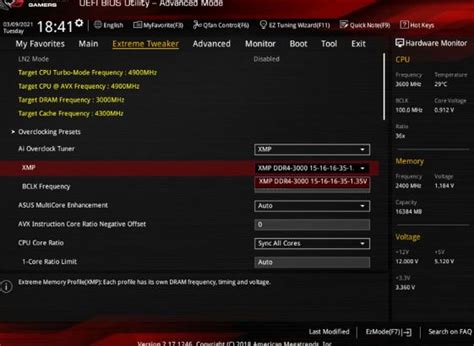
Чтобы включить режим XMP, следуйте инструкциям ниже:
- Включите компьютер и нажмите соответствующую клавишу DEL или F2, чтобы войти в BIOS.
- Откройте раздел "Advanced" (Расширенные настройки) в BIOS.
- Найдите раздел "Memory" (Оперативная память) или "DRAM Configuration" (Настройка DRAM) и выберите его.
- Внутри раздела "Memory" или "DRAM Configuration" найдите опцию, отвечающую за настройку профиля памяти или режима работы памяти.
- Выберите опцию "XMP" в качестве профиля памяти или режима работы памяти.
- Сохраните изменения и выйдите из BIOS.
- При следующем запуске компьютера оперативная память будет работать на максимально возможной частоте, указанной в профиле XMP.
Обратите внимание, что не все модули памяти поддерживают режим XMP. Перед включением режима XMP убедитесь, что модули памяти являются совместимыми с этой функцией и поддерживают указанную частоту.
Включение режима XMP - простой способ настроить частоту оперативной памяти DDR4 в BIOS Gigabyte B550 и получить максимальную производительность вашей системы.
Ручная настройка частоты оперативной памяти в BIOS Gigabyte B550
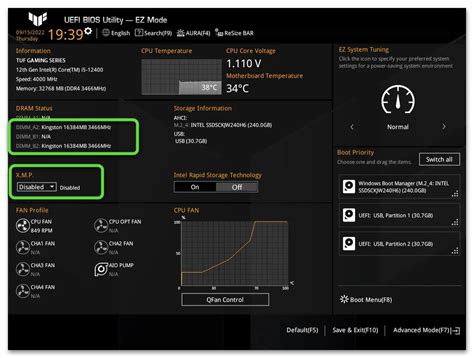
BIOS (Basic Input/Output System) предоставляет возможность пользователю управлять и настраивать различные параметры компьютера, в том числе и частоту оперативной памяти.
Для ручной настройки частоты оперативной памяти в BIOS Gigabyte B550 следуйте инструкциям ниже:
- Зайдите в BIOS, нажав нужную клавишу (обычно это
DelилиF2), когда компьютер только загружается. - Перейдите во вкладку "Advanced" или "Первоначальные настройки".
- Найдите раздел "Memory" или "Память".
- В этом разделе найдите параметр "Memory Frequency" или "Частота памяти".
- Выберите желаемую частоту оперативной памяти из доступных вариантов. Обратите внимание, что частота памяти может быть задана в MHz (мегагерцах).
- Сохраните изменения, выйдя из BIOS или используя соответствующую команду сохранения настроек.
После сохранения изменений компьютер перезагрузится с новой настроенной частотой оперативной памяти. Убедитесь, что выбранная частота поддерживается вашими модулями памяти и совместима с другими компонентами компьютера.
Имейте в виду, что неправильная настройка частоты оперативной памяти может привести к нестабильной работе системы или даже неработоспособности компьютера. Если вы не уверены в своих действиях, рекомендуется оставить настройки памяти на автоматическом режиме или проконсультироваться со специалистом.
Отключение оверклокинга для стабильной работы памяти
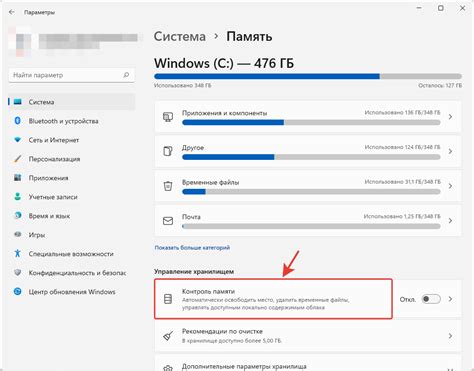
При настройке частоты оперативной памяти DDR4 в BIOS Gigabyte B550, иногда может возникнуть необходимость отключить оверклокинг для достижения стабильной работы памяти. В этом случае можно применить следующие шаги:
- Запустите компьютер и нажмите клавишу DEL или F2, чтобы войти в BIOS.
- Перейдите в раздел "Advanced" или "Расширенные настройки".
- Найдите раздел "Memory" или "Оперативная память".
- В этом разделе вам нужно будет найти опцию "Memory Frequency" или "Частота памяти".
- Выберите опцию, которая соответствует стандартной частоте вашей оперативной памяти DDR4. Например, для DDR4-2666 выберите 2666 МГц.
- Если вы не знаете стандартную частоту вашей памяти, вы можете использовать программное обеспечение для анализа системы, такое как CPU-Z или AIDA64. Они покажут текущую частоту вашей памяти.
- Сохраните изменения и выйдите из BIOS.
После выполнения этих шагов оверклокинг для памяти будет отключен, и ваша оперативная память должна работать стабильно на установленной стандартной частоте. Если у вас все еще возникают проблемы с работой памяти, рекомендуется обратиться к руководству пользователя вашей материнской платы или к специалистам по технической поддержке.
Управление напряжением памяти для оптимальной работы

Для управления напряжением памяти в BIOS Gigabyte B550 нужно выполнить следующие шаги:
- Запустите компьютер и перейдите в BIOS, нажав соответствующую клавишу (обычно это Del, F2 или F12) во время загрузки.
- Настройте режим расширенных настроек (Advanced Mode), чтобы получить доступ ко всем функциям BIOS.
- Найдите раздел, отвечающий за настройку памяти (Memory Settings) или разгон (Overclocking).
- В найденном разделе найдите параметр, отвечающий за напряжение памяти (Memory Voltage) или DRAM Voltage.
- Измените значение напряжения в соответствии с рекомендациями производителя модулей памяти или собственными предпочтениями. Обычно допустимый диапазон напряжения для оперативной памяти DDR4 составляет 1.35-1.45 Вольт.
- Сохраните изменения и выйдите из BIOS.
После настройки напряжения памяти, рекомендуется провести тестирование системы, чтобы убедиться, что она работает стабильно без ошибок или сбоев. Для этого вы можете использовать специальные программы для проверки стабильности (например, Memtest86+) или выполнить нагрузочное тестирование системы с использованием различных приложений.
Управление напряжением памяти в BIOS Gigabyte B550 является важной частью настройки системы, которая позволяет достичь максимальной производительности и стабильности. Правильная настройка напряжения памяти позволяет избежать возможных проблем связанных с работой памяти, что является ключевым для обеспечения оптимальной работы компьютера.
Проверка стабильности работы системы после установки новой частоты памяти
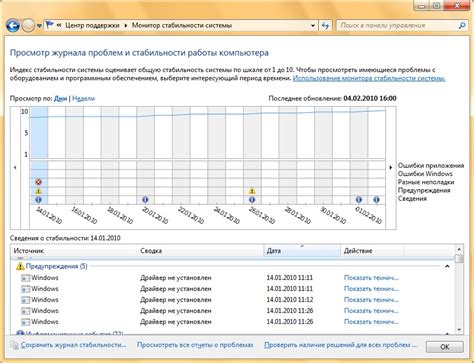
После установки новой частоты оперативной памяти DDR4 в BIOS Gigabyte B550, необходимо провести проверку стабильности работы системы. Это важно, чтобы убедиться, что выбранная частота не вызывает проблем и не негативно влияет на производительность компьютера.
Если после изменения частоты памяти система запускается без проблем и работает стабильно, это уже хороший знак. Однако, рекомендуется провести дополнительные тесты для более точной оценки стабильности работы системы.
Один из способов проверки стабильности работы системы – использование специализированных программ, например, MemTest86. Эта программа проверяет оперативную память на наличие ошибок и нестабильности. Запустите программу и дайте ей протестировать память в течение определенного периода времени. Если программа не выдает ошибок и память проходит тесты успешно, можно считать, что стабильность системы не нарушена.
Также стоит обратить внимание на поведение системы при выполнении ресурсоемких задач, например, при играх или работе с графическими приложениями. Если система не перегревается, не выключается или не зависает, то это еще один признак стабильности работы после изменения частоты памяти.
Если в процессе тестирования или использования системы возникают проблемы, например, сбои или ошибки, возможно, выбранная частота памяти не является стабильной для вашей системы. В этом случае рекомендуется вернуться в BIOS и установить более низкую частоту памяти, которая будет гарантировать стабильную работу системы.
Проверка стабильности работы системы после установки новой частоты памяти – это важный этап, который поможет избежать возможных проблем и обеспечить оптимальную производительность компьютера.
Особенности настройки частоты оперативной памяти в BIOS Gigabyte B550
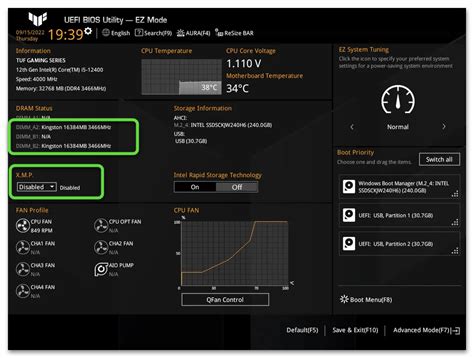
1. Загрузка BIOS: для начала необходимо загрузить BIOS на материнской плате Gigabyte B550. Это можно сделать, нажав определенную клавишу (обычно Delete или F2) во время запуска системы. Убедитесь, что в BIOS вы находитесь в разделе, отвечающем за настройку памяти.
2. Включение XMP: Gigabyte B550 поддерживает функцию XMP (Extreme Memory Profile), которая позволяет автоматически настроить частоту и тайминги оперативной памяти. В разделе XMP можно выбрать оптимальные параметры для вашей памяти. Обратите внимание, что эта опция может называться по-разному в различных версиях BIOS.
3. Ручная настройка: если вы хотите настроить частоту оперативной памяти вручную, в BIOS Gigabyte B550 есть возможность изменить значения таких параметров, как частота (MHz), тайминги и напряжение памяти. Однако перед внесением изменений убедитесь, что память и материнская плата поддерживают выбранные значения.
4. Сохранение настроек: после того, как вы внесли все необходимые изменения, не забудьте сохранить настройки в BIOS. Вернитесь в главное меню BIOS и выберите опцию "Save & Exit" (Сохранить и выйти), чтобы применить изменения и перезагрузить систему.
Следуя этим простым шагам, вы сможете настроить частоту оперативной памяти в BIOS Gigabyte B550 и повысить производительность вашего компьютера. Однако помните, что неправильные настройки могут привести к нестабильной работе системы, поэтому будьте внимательны и производите изменения с осторожностью.
Полезные советы по настройке частоты оперативной памяти DDR4 в BIOS Gigabyte B550
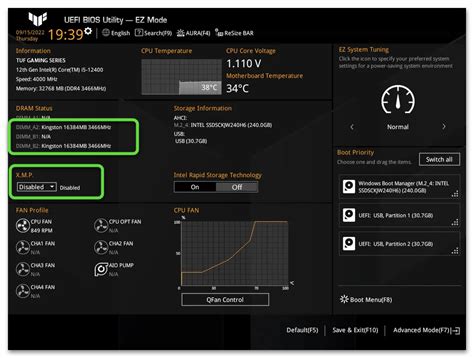
Шаг 1: Вход в BIOS
Перед началом настройки частоты оперативной памяти DDR4 в BIOS Gigabyte B550, вам необходимо войти в BIOS системы. Для этого при загрузке компьютера нажмите клавишу DEL (или F2) для доступа к BIOS на материнской плате Gigabyte B550.
Шаг 2: Навигация в BIOS
В BIOS устройства Gigabyte B550 перемещайтесь с помощью стрелок на клавиатуре. Найдите пункт "Frequency/Voltage Control" или аналогичный раздел, связанный с памятью.
Шаг 3: Выбор частоты
В разделе "Frequency/Voltage Control" найдите опцию, относящуюся к частоте оперативной памяти DDR4. Частоты также могут быть обозначены как "DRAM Frequency" или "Memory Clock". Выберите желаемую частоту из доступных опций.
Шаг 4: Установка профиля XMP
Если ваша оперативная память DDR4 поддерживает XMP (Extreme Memory Profile), вы можете включить эту функцию в BIOS для автоматической настройки оптимальных параметров памяти. Найдите опцию "XMP Profile" или "Memory Profile" и выберите подходящий профиль из списка.
Шаг 5: Сохранение и выход
После завершения настройки частоты оперативной памяти DDR4 в BIOS Gigabyte B550, сохраните изменения, нажав клавишу F10 или следуя указаниям на экране. После этого компьютер будет перезагружен с новыми настройками.
Важные заметки:
- Перед изменением настроек в BIOS, убедитесь, что вы понимаете последствия и наличие поддержки выбранных частот и профилей памяти.
- Во избежание нестабильной работы системы, рекомендуется выбирать поддерживаемые официальным производителем частоты оперативной памяти.
- Если компьютер не загружается после изменения настроек, вы можете вернуться в BIOS и сбросить значения настройки памяти на значения по умолчанию (Default).
Следуя этим простым советам, вы сможете настроить частоту оперативной памяти DDR4 в BIOS на материнской плате Gigabyte B550 без особых проблем.